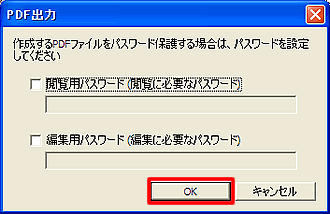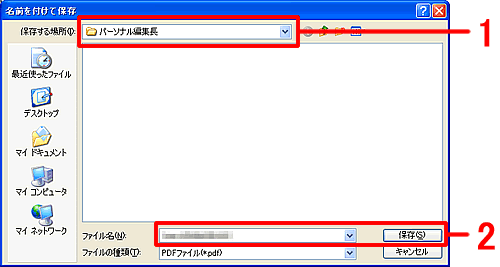|
|
|
|
 |
PDF形式で出力するには? |
|
|
 |
文書番号 |
H001 |
|
 |
更新日 |
2009年2月6日 |
|
 |
「パーソナル編集長Ver.8」で作成した文書をPDFファイルとして保存できます。 |
| 1 |
「パーソナル編集長Ver.8」を起動します。
オープニングメニューが表示されたら、PDFで出力したい文書を開きます。 |
| 2 |
画面上部のメニューバーより[ファイル]-[PDF出力]をクリックし、さらに表示されるメニューから任意のメニューをクリックします。 |
|
 |
参考 |
|
|
| 以下をご参照いただき、用途に合ったメニューを選択してください。 |
| 1. |
Web用[72dpi] |
| |
低解像度のPDF。ファイルサイズが小さいので、Webまたはインターネットでの表示、または電子メールでの配信に適しています。 |
| 2. |
プリント用[300dpi] |
| |
中解像度のPDF。家庭用プリンタでの印刷に適しています。 |
| 3. |
高品質プリント用[600dpi] |
| |
高解像度のPDF。印刷業者への入稿に適しています。 |
| 4. |
画像PDF[600dpi] |
| |
文字データも画像として保存したPDF。 |
| 3 |
「PDF出力」画面が表示されます。
PDFファイルにパスワードを設定しない場合は、そのまま[OK]ボタンをクリックします。
PDFファイルにパスワードを設定する場合は、目的の項目にチェックマークをつけ、パスワードを入力し[OK]ボタンをクリックします。 |
|
 |
注意 |
|
|
| パスワードは、1文字以上32文字以下の半角の英数字・記号を入力してください。 |
| 4 |
「名前を付けて保存」画面が表示されます。
[保存する場所]の▼をクリックし、PDFファイルの保存先フォルダを指定します。(1)
任意のファイル名を入力し、[保存]ボタンをクリックします。(2) |
| 5 |
PDFファイルの出力が完了すると、作成したPDFファイルが自動的に開きます。 |
|
|
|
 |
参照 |
|
|
|



![[ファイル]-[PDF出力]をクリック [ファイル]-[PDF出力]をクリック](/support/personal8/faq/img/imgph8H001/H001-1.gif)